Windows 11/10 ermöglicht es Ihnen, nativ in PDF zu drucken, indem Sie verwenden Microsoft Print to PDFdas in Windows 111 und Windows 10 integriert ist. Sie müssen jetzt keine kostenlose Software von Drittanbietern mehr verwenden, um Dateien in PDF zu drucken.
Microsoft Print to PDF unter Windows 11/10
Microsoft Print to PDF ist eine in Windows 11/10 integrierte Funktion, mit der Sie eine PDF-Datei aus mehreren Dateiformaten mit einem nativen Drucker erstellen können.
Wenn Sie mit der rechten Maustaste auf eine Datei klicken und Drucken auswählen, sehen Sie Microsoft Print to PDF als eine der verfügbaren Druckoptionen.
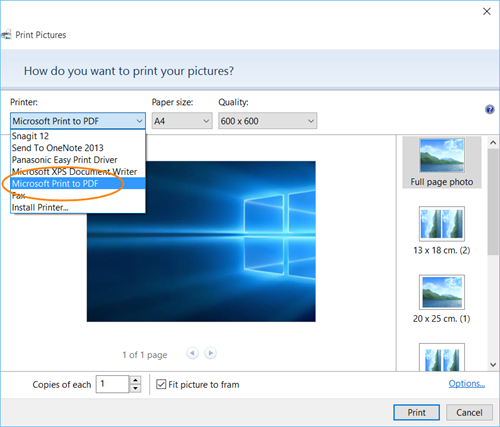
Wenn Sie diese Option nicht finden, sollten Sie überprüfen, ob sie versehentlich deaktiviert wurde.
Um dies zu überprüfen, öffnen Sie Start > Einstellungen > Geräte > Drucker & Scanner. Hier, unter Drucker, sehen Sie Microsoft Print to PDF.
Lesen: So reparieren Sie PDF-Dateien.
Microsoft Print to PDF fehlt
Wenn Sie es nicht sehen, öffnen Sie Systemsteuerung > Programme & Funktionen. Klicken Sie im linken Bereich auf Schalte Windows Funktionen ein oder aus.
Stellen Sie sicher, dass die Microsoft Print to PDF Funktion ist geprüft. Wenn nicht, aktivieren Sie das Kontrollkästchen, klicken Sie auf OK und beenden Sie.
Möglicherweise müssen Sie Ihren Windows 11/10-Computer neu starten.
Verwandt: So zeigen oder verbergen Sie den Microsoft Print to PDF-Drucker
Installieren Sie Microsoft Print to PDF neu
Wenn dies nicht hilft oder Sie Microsoft Print to PDF versehentlich entfernt haben oder Print to PDF fehlt oder nicht funktioniert, geben Sie ein und suchen Sie nach Erweiterte Druckereinrichtung in der Suchleiste der Taskleiste und klicken Sie auf das Ergebnis.
Der Assistent sucht nach Druckern und listet sie auf. Auswählen Microsoft-Druck in PDF und klicken Sie auf Weiter und folgen Sie dem Assistenten bis zum Ende.
Hoffe das hilft!
Dieser Beitrag hilft Ihnen, wenn Sie jemals eine blockierte oder festgefahrene Druckauftragswarteschlange abbrechen müssen.










